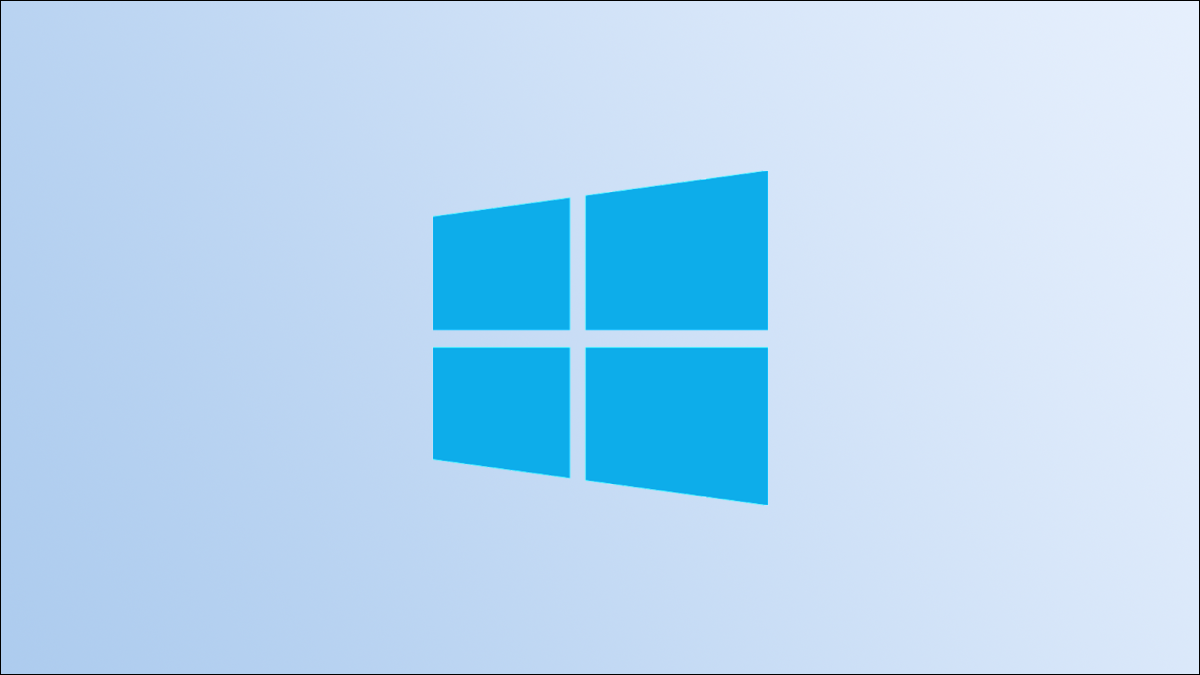
El sistema operativo Windows 10 de Microsoft le permite ajustar su reloj de forma manual y automática mediante una opción de Configuración. Le mostraremos cómo hacer precisamente eso.
Nota: Cambiar la fecha y la hora de su PC puede afectar ciertas aplicaciones que dependen de esas opciones. Si experimenta algún problema con esas aplicaciones después de cambiar la hora, considere volver a la configuración original de fecha y hora.
Cambiar manualmente la hora en Windows 10
Si desea especificar manualmente la hora de su PC , use la opción Configuración integrada para hacerlo.
Comience iniciando Configuración en su PC . Presiona las teclas Windows+i y se abrirá la aplicación.
En la ventana Configuración, seleccione «Hora e idioma».
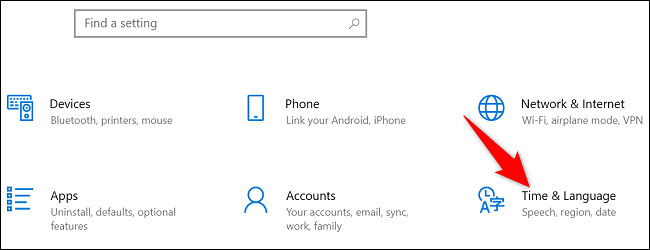
En la página «Fecha y hora» que se abre, asegúrese de que las opciones «Establecer hora automáticamente» y «Establecer zona horaria automáticamente» estén desactivadas.
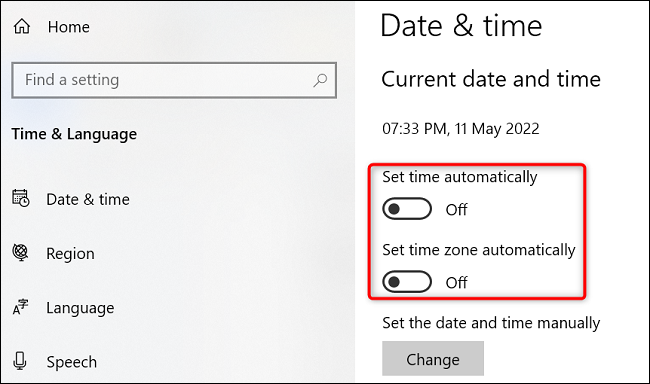
Debajo de «Establecer la fecha y la hora manualmente», haz clic en «Cambiar».
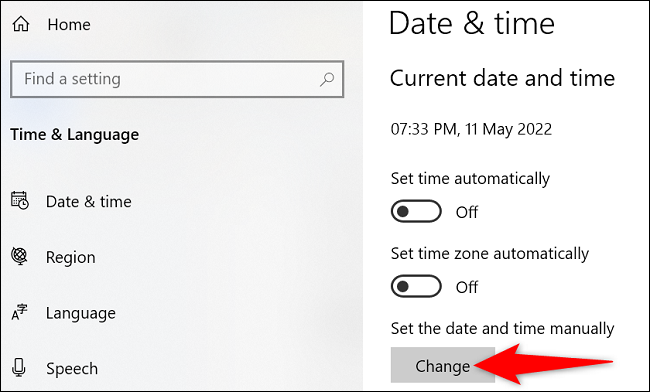
Verá una ventana de «Cambiar fecha y hora». Aquí, haga clic en las opciones de fecha y hora actuales y configúrelas a su elección. Cuando haya terminado, en la parte inferior, haga clic en «Cambiar».
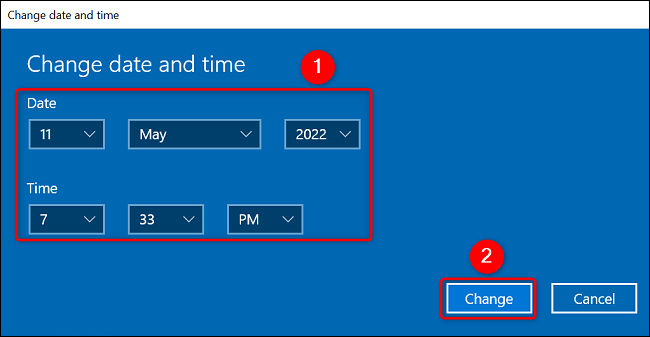
Su PC ahora usa su tiempo recién especificado, y ya está todo listo.
Establecer el tiempo para actualizar automáticamente en Windows 10
Si no desea utilizar la hora especificada manualmente en su PC , puede obtener Windows 10 para ajustar automáticamente el reloj. Su PC se sincroniza con los servidores de hora de Microsoft para obtener la hora actual de su región.
Esta función debería estar habilitada de manera predeterminada, pero es posible que usted u otro usuario la hayan deshabilitado en el pasado. Para habilitarlo nuevamente, primero, abra Configuración presionando Windows + i. En la ventana Configuración, haga clic en «Hora e idioma».
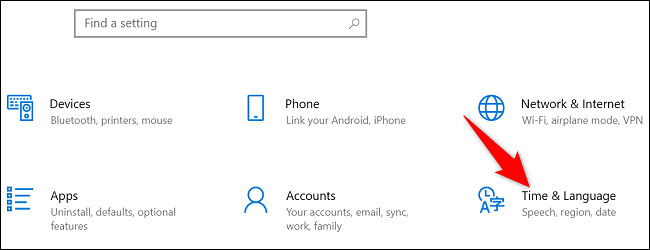
En la página «Fecha y hora», active las opciones «Establecer hora automáticamente» y «Establecer zona horaria automáticamente».
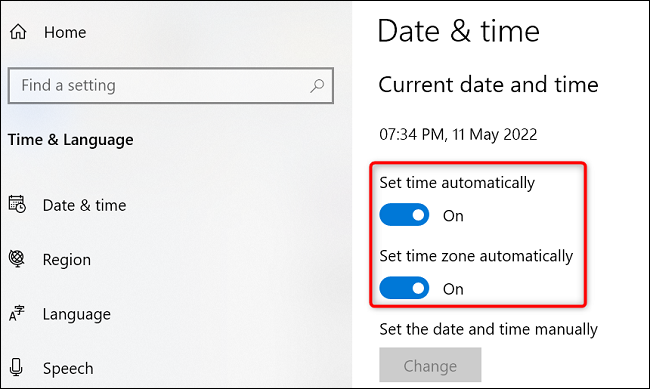
Y eso es. Su PC obtendrá la hora actual de los servidores de Microsoft y la usará como la hora del sistema.
¿Sabía que puede cambiar el formato de la fecha y la hora en su PC con Windows 10? Le permite ver su reloj en su formato preferido. ¡Pruébalo si estás interesado!


